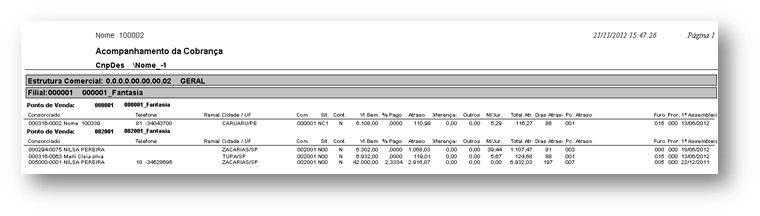|
|   |
1>Acompanhamento de Atrasos
Acesso
Cobrança > Acompanhamento da Cobrança > Acompanhamento de Atrasos
Utilização
Listar cotas em atraso, por filial.
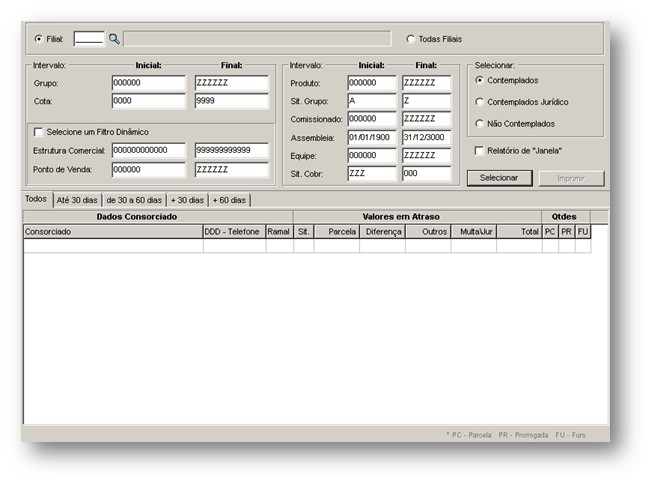
Descrição
Informe Filial ou selecione através da lupa:
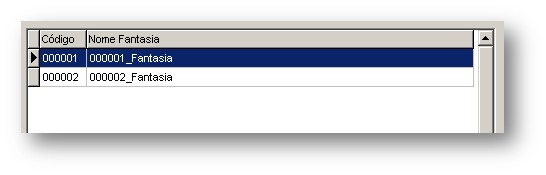
Selecione uma das Filiais disponíveis na tela e clique no Botão ![]()
Selecione um Filtro Dinâmico - ao marcar esta opção, será apresentada a tela 'Filtro da Estrutura Comercial', onde o usuário poderá criar ou selecionar um filtro por Estrutura Comercial ou por Ponto de Venda. Quando a opção “Selecione um Filtro Dinâmico” não for marcada prevalecerá o filtro existente na tela do relatório. Ao confirmar a seleção o relatório respeitará o filtro dinâmico (por ponto de venda ou por estrutura comercial), recuperando as cotas que atendam este e os demais filros da tela.
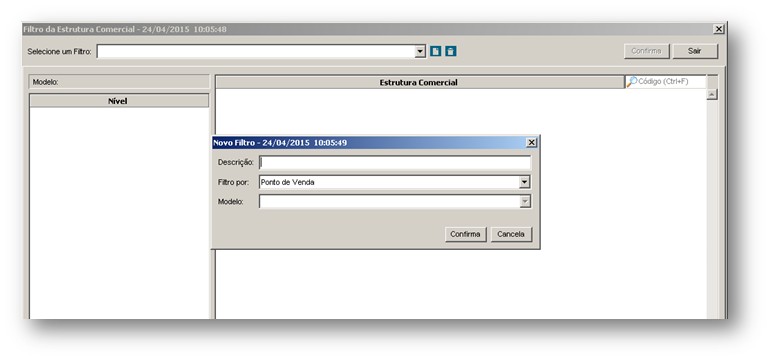
Quando não houver nenhum modelo cadastrado para o relatório, a tela para cadastro será demonstrada automaticamente. Quando já houver modelo cadastrado, para cadastrar outros modelos é necessário clicar sobre o botão ![]()
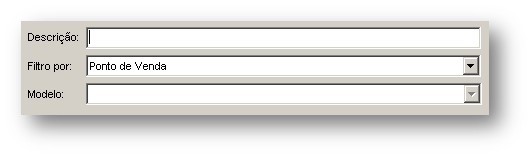
Descrição - informe a descrição do modelo que será criado. O usuário poderá criar quantos modelos precisar para cada relatório, pois o Filtro Dinâmico é armazenado por usuário e relatório, isto é, sempre que o usário acessar o relatório e marcar a opção 'Selecione um Filtro Dinâmico' todos os modelos cadastrados serão listados para seleção.
Filtro por - selecione se o modelo será criado a partir dos Pontos de Vendas ou da Estrutura Comercial.
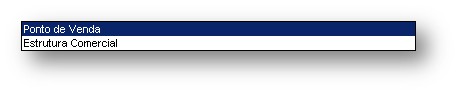
Modelo - este campo será habilitado quando selecionado o filtro por 'Estrutura Comercial'. Através deste filtro o usuário deverá selecionar o modelo de estrutura comercial que deseja utilizar no modelo de relatório.
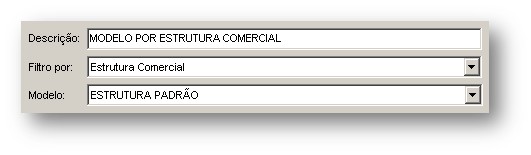
Conclua o cadastro do modelo clicando sobre o botão ![]()
O sistema apresentará a tela com o modelo cadastrado selecionado para que o usuário defina as contas e subcontas que deseja consultar.
Nota - Ao selecionar qualquer conta, todas as subcontas são automaticamente marcadas ou desmarcadas, conforme o caso. Ao marcar uma conta de nível inferior as contas de nível superior são marcadas.
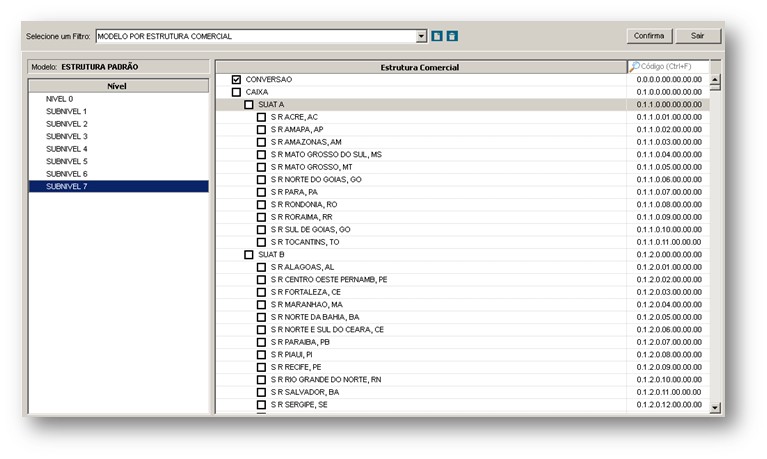
Exemplo de modelo cadastrado por 'Ponto de Venda' :
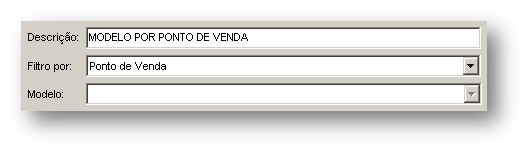
O sistema apresenta a tela com o modelo cadastrado selecionado para que o usuário defina os pontos de venda que deseja consultar.
Para este filtro serão listados todos os pontos de venda cadastrados no sistema.
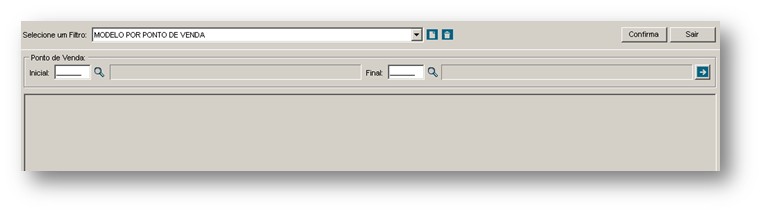
No modelo por ponto de venda, é possível informar intervalos de pontos de venda ou um único Ponto de Venda dentro do mesmo modelo (o sistema avaliará se um determinado ponto de venda já não está em algum outro intervalo já cadastrado).
Para determinar o filtro inicial, informe o código do Ponto de Venda ou realize a busca através do menu de seleção (Lupa):
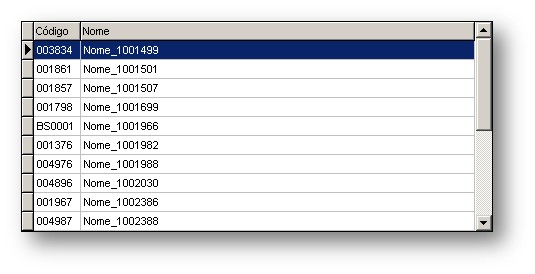
Após informar o intervalo inicial e final clique sobre ![]()

Na parte inferior da tela será demonstrado o intervalo de Pontos de Venda cadastrado:
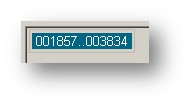
A tela permite que mais intervalos sejam cadastrados, para isso basta adicionar o(s) Ponto(s) de Venda através do filtro inicial e final da tela:

De acordo com o filtro inserido, ao realizar a consulta do relatório, serão consideradas as propostas ou cotas que pertençam ao pontos de venda 02 ao 10, 130, 1857 ao 3834 e 4988.
Observação - Caso o filtro dinâmico seja por 'Ponto de Venda', na tela do relatório o intervalo Estrutura Comercial ficará habilitado para o usuário, se o filtro dinâmico for por 'Estrutura Comercial', o intervalo de ponto de venda ficará habilitado, esta dinâmica torna mais flexível a seleção das cotas.
Selecione o status dos consorciados - Contemplados , Contemplados Jurídico ou Não Contemplados.
Informe os demais intervalos e opções da tela - clique no Botão ![]()
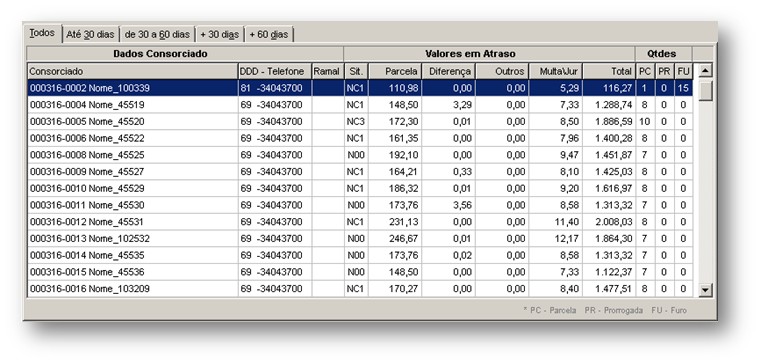
Após clicar em Selecionar, o sistema apresenta Todos os consorciados com atraso.
É possível consultar separadamente os consorciados através das abas : até 30 dias, de 30 à 60 dias,
+ 30 dias, + 60 dias de atraso.
Para visualizar maiores detalhes sobre determinada cota, selecione-a e aplique duplo clique sobre a mesma:
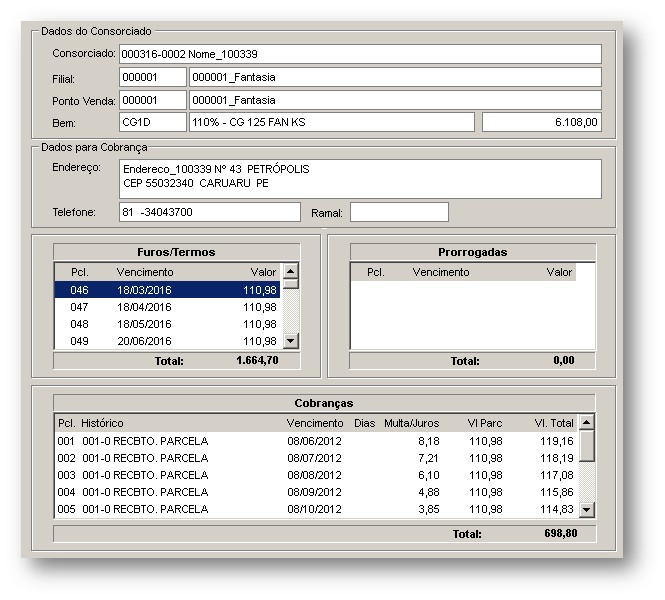
Para gerar relatório completo do Acompanhamento de Cobrança, por filial, clique no Botão ![]()
Ex: Acompanhamento Cobrança